Packliste drucken
Packlisten können sowohl automatisch bei Verkaufsabschluss gedruckt werden als auch später aus der Auftragsübersicht oder der Verkaufsverwaltung nachgedruckt werden. Mehr Informationen zum Nachdrucken erhalten Sie in folgenden Hilfethemen:
Sie haben folgende Konfigurations- und Einstellungsmöglichkeiten:
- 'Druckanzahl Packliste' (bspw. Möglichkeit zum Unterbinden des automatischen Ausdrucks)
- 'Druckanzahl Packliste für übergreifenden Verkauf'
- Beim Format der Packliste haben Sie die Wahl zwischen dem Bondrucker und einem DIN A4-Ausdruck am Standarddrucker (bspw. an einem Nebenarbeitsplatz ohne Bondrucker): Mehr dazu lesen Sie hier.
- Einstellung der aufzudruckenden Informationen: Mehr dazu im Thema ' Packliste auf Bon und auf DIN A4 konfigurieren'.
Die Anrede und der Titel des Bedieners, sofern in den Mitarbeiterdaten hinterlegt, wird immer mit aufgedruckt. Mehr dazu im Thema 'Aufdruck der Anrede und des Titels des Bearbeiters: Kürzungsregeln '.
Ob der Vorname mit aufgedruckt werden soll, können Sie im Modul Druckformulare konfigurieren. Mehr dazu im Thema 'Druckformulare konfigurieren'.
Als Kennzeichnung, dass (Teil-)Mengen von Artikeln auf der Packliste bereits vorrätig sind, werden diese zum einen in fetter Schrift auf der Packliste aufgeführt und zusätzlich wird im unteren Bereich oberhalb des Barcodes der Aufdruck Enthält Lagerware. ergänzt. Den Aufdruck Enthält Lagerware können Sie deaktivieren. Mehr dazu im Thema ' Packliste auf Bon und auf DIN A4 konfigurieren'.
Mit diesen beiden Kennzeichnungen sehen Sie auf einen Blick, dass Sie Teilmengen bereits zusammenstellen können.
Die Bezeichnung der Packliste und die zusätzliche Information zur Art der Bestellung können Ihnen ggf. neben der Abholnummer bzw. dem Namen des Kunden als Sortierungskriterium der Packlisten im Abholerregal bzw. beim Packen behilflich sein und Ihre Prozessstruktur insbesondere im Umfeld des Multi-Channel-Marketing optimal unterstützen.
Die im oberen Beispiel umrandeten Felder werden nach folgenden Kriterien aufgedruckt:
- Zusatz zur Überschrift / untere Bezeichnung (dunkelblau umrandet)
- Abholung / Abhol-Nr. (Kunde war im Verkauf anwesend; holt die Ware selbst ab.)
Ausnahme: Kunde nicht anwesend, Zahlungsart 'Faktura'
- Vorbestell / Vorbestellung (Kunde war im Verkauf nicht anwesend; holt die Ware selbst ab.)
- Bote / Botenlief. (Bestellung mit Botenlieferung)
- Post / Postlief. (Bestellung mit Postlieferung)
- Versand (Bestellung über den Webshop mit Versandhandel)
Die untere Bezeichnung wird immer aufgedruckt. Den Aufdruck des Zusatzes zur Überschrift können Sie im Modul Druckformulare aktivieren bzw. deaktivieren. - Abholung / Abhol-Nr. (Kunde war im Verkauf anwesend; holt die Ware selbst ab.)
-
Information unterhalb der Überschrift - Art der Bestellung (hellblau umrandet)
- für Nr: Verkauf, der mit einer Nachliefermenge und ohne Reservierung / Reservierungs-Button abgeschlossen wurde.
- für Reservierung Nr: Verkauf, der mit Reservierungs-Button
 Kunde anwesend abgeschlossen wurde.
Kunde anwesend abgeschlossen wurde. - für telefonische Reservierung Nr: Verkauf, der mit Reservierungs-Button
 Kunde nicht anwesend abgeschlossen wurde. Der Verkauf wurde manuell in IXOS erfasst.
Kunde nicht anwesend abgeschlossen wurde. Der Verkauf wurde manuell in IXOS erfasst. - für Webshop-Bestellung Nr: Bestellung über Webshop
- für App-Bestellung Nr: Bestellung über die App 'Meine Apotheke'
- für Heim-Bestellung Nr: Bestellung über Rezept.connect
- für Arzt.connect-Bestellung Nr: Bestellung über Arzt.connect
- Zahlungsinformation (hellgrün umrandet)
- Zu zahlen - Verkauf wurde an der Kasse abgeschlossen. (Bisher wurde hier 'Summe' gedruckt.)
- Per Rechnung - Verkauf wurde mit Abschlussart Faktura abgeschlossen.
Beispiele von Packlisten (von links nach rechts):
- Kunde war im Verkauf nicht anwesend; holt die Ware selbst ab. Verkauf wurde mit Reservierungs-Button
 Kunde nicht anwesend abgeschlossen.
Kunde nicht anwesend abgeschlossen. - Kunde war im Verkauf nicht anwesend; holt die Ware selbst ab. Bestellung wurde vom Heim über Rezept.connect aufgegeben.
- Kunde war im Verkauf anwesend. Die Ware wird per Bote geliefert.
- Kunde war im Verkauf anwesend und holt die Ware ab. Packliste enthält Papierrezepte und E-Rezepte. Die E-Rezepte werden durch einen entsprechenden Vermerk in der Subtotal-Zeile sowie zusätzlich durch den Hinweis 'Enthält E-Rezepte (Anzahl)' signalisiert. Außerdem sind bei den E-Rezepten den Namen der versicherten Person und die Verordnungsdaten des Arztes aufgeführt. Den Aufdruck dieser Informationen können Sie in den Druckformularen einstellen.




Beachten Sie folgendes im Zusammenhang mit der Faktura:
Der Abschluss eines Verkaufes mit Faktura hat nur noch Auswirkung auf die Zahlungsinformation. Diese wurde bereits bisher auf dem Abholschein und der Packliste mit Per Rechnung aufgedruckt. Alle anderen Felder sind durch einen Abschluss mit Faktura nicht mehr betroffen. D.h. die untere Beschriftung der Packliste mit 'Bestell-Nr. XXX' entfällt. Allerdings wird in der überwiegenden Zahl der Aufdruck Vorbestellung lauten, da der Kunde bei Verkäufen über die Faktura i.d.R. nicht anwesend ist.
Falls ein Verkauf an der Kasse begonnen, und mit Faktura abgeschlossen wird, ist für den Zusatz zur Überschrift und die Bezeichnung entscheidend, wie der Verkauf erfasst wurde:
- Auftrag wurde an der Kasse begonnen und mit Faktura abgeschlossen: Bezeichnung Abholung / Abhol-Nr.
Ausnahme: Scannen von Rezepten aus dem Heim: Hier ist der Kunde zwar nicht anwesend, aber auf der Packliste wird die Bezeichnung Abholung aufgedruckt.
- Auftrag wurde in der Faktura erfasst: Bezeichnung Vorbestell / Vorbestellung
Auf der Packliste im Format DIN A4 wird die gesamte erfasste Artikel-Menge ausgewiesen sowie die zu bestellende Menge. Nach der Artikelbezeichnung und weiteren Artikeldetails wird die zu packende vorrätige Menge aus gefolgt vom Lagerort angezeigt.
Drucken Sie die Packliste in der Auftragsübersicht der Faktura aus, dann können Sie für alle angezeigten Aufträge eine gemeinsame Packliste drucken. Wählen Sie dazu in der Druckauswahl die Option Packliste (A4) für angezeigte Aufträgeaus. Es öffnet sich eine Hinweismeldung.
Hier können Sie aus zwei Sortierungsmöglichkeiten wählen:
-
gemeinsame Packliste (A4)) - Alle angezeigten und packbaren Artikel werden, nach Auftrag sortiert, gedruckt.
-
getrennte Packlisten (A4) - Für jeden Auftrag wird eine eigene Seite gedruckt.
-
Aktivieren Sie das Kontrollkästchen Nur Artikel mit Lagerbestand ausweisen, dann werden nur Lagerartikel auf die Packliste gedruckt.
Im Modul Druckformulare können Sie die Druckeinstellungen des Formulars Packliste (A4) auftragsübergreifend anpassen. Sie finden es unter Faktura.
Der Zusatz in der Bezeichnung der Packliste (im Beispiel 'Abholung') verdeutlicht, dass es sich um eine Abholung aus einem 'normalen' Fakturaauftrag (bspw. ohne Bote) handelt.
Die Subtotal-Zeile in Kursivschrift charakterisiert die Art des Subtotals ('Normal', 'Rezept', 'E-Rezept', 'E-Privatrezept').
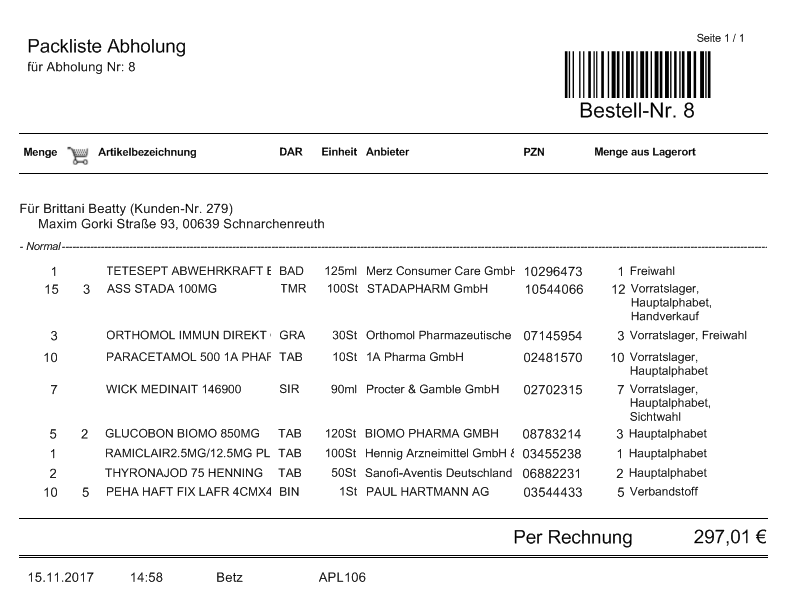
Beispiel: Packliste im Format DIN A4 für eine Abholung
Mit dieser Packliste haben Sie eine komplette Auftragsübersicht, mit der Sie zunächst die Lagerware zusammensuchen können (letzte beiden Spalten), die Bestellware zuordnen können (2. Spalte mit Einkaufswagen-Icon) und, wenn die gesamte Ware vorliegt, können Sie die Endkontrolle zum Schluss vor der Lieferung durchführen (1. Spalte).
In Packlisten für Kliniken kennzeichnet ein S zu Beginn der Zeile, dass dieser Artikel nicht im vereinbarten Sortiment, sondern eine Sonderanforderung ist.

Beispiel: Packliste im Format DIN A4 für eine Klinik
Mehr dazu im Thema 'Klinikmanagement'.
- Beispiel: Sortierung der Artikel nach Lagerort
Die Sortierung der Artikel nach Lagerort ist im Modul Druckformulare für die Packliste DIN A4 mit der Option Artikel nach Lagerort sortieren einstellbar. Dadurch können Sie mit einem Mal alle betreffenden Artikel aus den jeweiligen Lagerorten entnehmen und sparen auf diese Weise Laufwege.

Ein Anwendungsfall dieser Packliste ist gegeben, wenn Sie bspw. einen Umlagerungsauftrag an eine andere Apotheke ohne die Erstellung eines Lieferscheins abschließen, weil Artikel noch nachbestellt werden müssen. Mit der Packliste können Sie dann zunächst die vorrätigen Artikel packen. Nach dem Eintreffen der Nachlieferartikel packen Sie die restlichen Artikel entsprechend der Packliste und drucken dann den Lieferschein mit allen Artikeln aus.
Dafür werden die Artikel unter dem Lagerort, der entsprechend der Reihenfolge im Modul Lagerorte aufgeführt wird, alphabetisch angezeigt. Sind einem Artikel mehrere Lagerorte zugewiesen, wird der Artikel im ersten Lagerort aufgeführt; alle weiteren Lagerorte werden entsprechend der Reihenfolge im Modul Lagerorte mit aufgelistet. Die Artikel bleiben ihren Subtotals zugeordnet, d.h. die Gruppierung nach Subtotal bleibt bestehen.
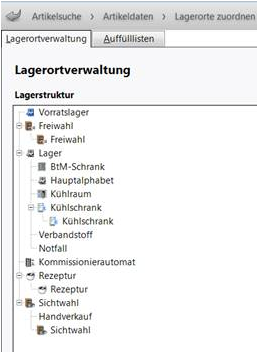
Beispiel: Aufbau der Lagerortstruktur
Weitere Info und Funktionen
